Wie man eine Videopräsentation mit einem virtuellen Präsentator erstellt
Videopräsentationen schränken den Vortragenden und die Teilnehmer nicht durch die physische Umgebung ein. Der einfache Zugang zu Videopräsentationen hat vielen Menschen geholfen, von jedem Winkel der Welt aus sofortige Kommunikation zu führen. Die Leute verwenden jetzt virtuelle Präsentatoren für ihre Videopräsentationen, um einladender und einzigartiger zu wirken.
Wenn Sie eine PowerPoint-Videopräsentation mit einem virtuellen Präsentator erstellen möchten, wird Ihnen dieser Artikel helfen. Wir stellen Ihnen auch ein zuverlässiges Tool vor, mit dem Sie lebendige virtuelle Präsentatoren erkunden und nutzen können.
In diesem Artikel
Teil 1: Warum sind virtuelle Präsentatoren bei Präsentationen sinnvoll?
Haben Sie schon einmal einen virtuellen Präsentator zu einer Präsentation hinzugefügt? Lesen Sie diesen Abschnitt, um zu erfahren, warum man einer Präsentation virtuelle Moderatoren hinzufügt:
1. In verschiedenen Aufmachungen erhältlich
Virtuelle Präsentatoren sind in verschiedenen Ausführungen und Aufmachungen erhältlich. Wenn Sie eine Geschäfts-, Marketing- oder akademische Präsentation halten, können Sie je nach Bedarf virtuelle Präsentatoren hinzufügen. Dies kann Ihren virtuellen Präsentationen einen professionellen Touch verleihen.
2. Begeistert Kinder
Mit virtuellen Avataren können Sie unterhaltsame Voice-over PowerPoints für Kinder erstellen. Dies kann die Kinder sofort ansprechen, da die virtuellen Präsentatoren in der Lage sind, ihre Mimik zu zeigen. Daher kann es eine gute Idee sein, virtuelle Präsentatoren einzusetzen, um die Aufmerksamkeit der Kinder zu gewinnen.
3. Schafft Selbstvertrauen
Viele Menschen sind schüchtern vor einer Webcam, was ihr Selbstvertrauen mindern kann. Für solche Menschen kann der Einsatz eines virtuellen Präsentators ihnen das Zögern ersparen. Virtuelle Avatare können auch Ihre Gesichtsausdrücke und Körperbewegungen in Echtzeit kopieren. Dies kann Ihnen helfen, eine virtuelle Präsentation zu halten, ohne in Panik zu geraten.
4. Deckt die Webcam-Qualität ab
Wenn Ihr Computer eine schlechte Webcam-Qualität hat, kann dies die Übertragung Ihrer virtuellen Präsentation beeinträchtigen. Virtuelle Moderatoren können in einer solchen Situation helfen, die schlechte Webcam-Qualität zu überdecken.
5. Machen Sie Gameplays attraktiv
Virtuelle Präsentatoren können das Video attraktiver machen, wenn Sie das Gameplay Ihres Lieblingsspiels aufnehmen. Nachdem Sie Ihrem Gameplay-Video einen passenden virtuellen Präsentator hinzugefügt haben, können Sie Ihre Gefühle und Ihre Begeisterung auf unterhaltsame Weise zum Ausdruck bringen.
Teil 2: Einführung in den DemoCreator zur Umwandlung einer persönlichen Präsentation in eine virtuelle Präsentation
Persönliche Präsentationen sind ein konventioneller Weg, um eine bestimmte Botschaft zu vermitteln. Allerdings verlagern sich die Menschen jetzt auf virtuelle Präsentationen, indem sie effiziente Tools wie den DemoCreator verwenden. Der Wondershare DemoCreator bietet virtuelle KI-Moderatoren, die Sie sofort zu Ihren Videopräsentationen hinzufügen können. Diese Präsentatoren können Ihre Stimme lippensynchronisieren und Ihre Körperbewegungen präzise imitieren. Dieses Tool zeigt die Kompatibilität mit verschiedenen Plattformen wie Zoom, Discord, Google Meets, etc. an. So können Sie Ihre Videopräsentation mit den unterstützten Plattformen entweder aufzeichnen oder live streamen.
Außerdem können Sie Hintergründe, Objekte, Filter und Spezialeffekte zu Ihrer PowerPoint-Videopräsentation hinzufügen. Sie können auch ein Zeichentool und ein Whiteboard verwenden, um komplexe Konzepte zu erklären. Sie können auch fließende Übergänge in Ihre Präsentation einfügen, um sie optisch aufzuwerten. Mit dem DemoCreator können Sie also problemlos von persönlichen Präsentationen zu virtuellen Präsentationen übergehen.
Methode 1: Erstellen Sie eine virtuelle Präsentation mit Metahuman im Demo-Projekt-Modus
Um eine Videopräsentation mit einem virtuellen Präsentator zu erstellen, hat der DemoCreator einen Demo-Projektmodus eingeführt. In diesem Modus können Sie neben den virtuellen Moderatoren verschiedene zusätzliche Elemente auswählen.
Schritt 1: PPT-Folien hochladen
Sobald Sie den DemoCreator gestartet haben, tippen Sie auf "Mit neuem Demo-Projekt beginnen". Es öffnet sich ein neues Fenster, in dem Sie auf das "Plus"-Symbol auf der linken Seite tippen. Tippen Sie anschließend auf die Option "PowerPoint importieren", um PPT-Folien hochzuladen.
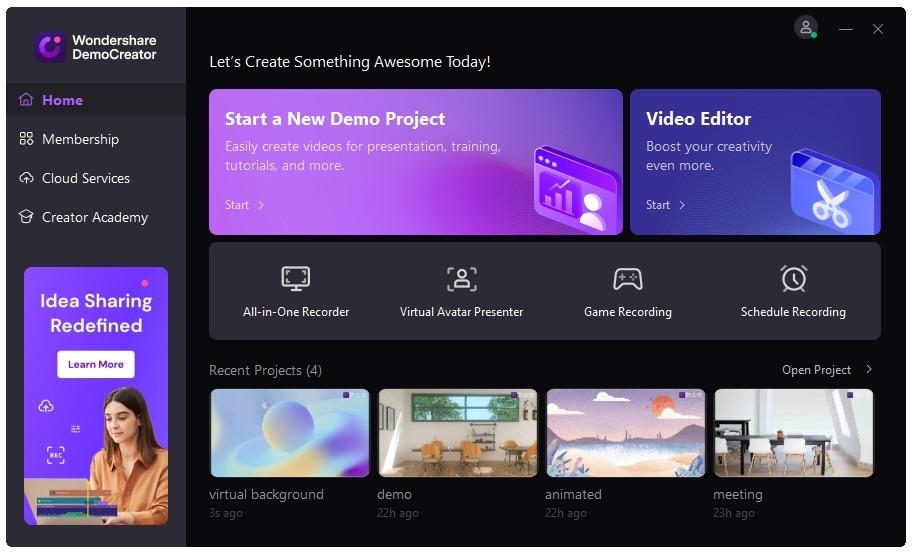
Schritt 2: Wählen Sie Ihren Präsentations-Avatar
Wählen Sie nun Ihre Webcam und Ihr Mikrofon aus den oben angezeigten Einstellungen aus. Tippen Sie anschließend auf die Registerkarte "Avatar", um einen beliebigen virtuellen Präsentator auszuwählen.
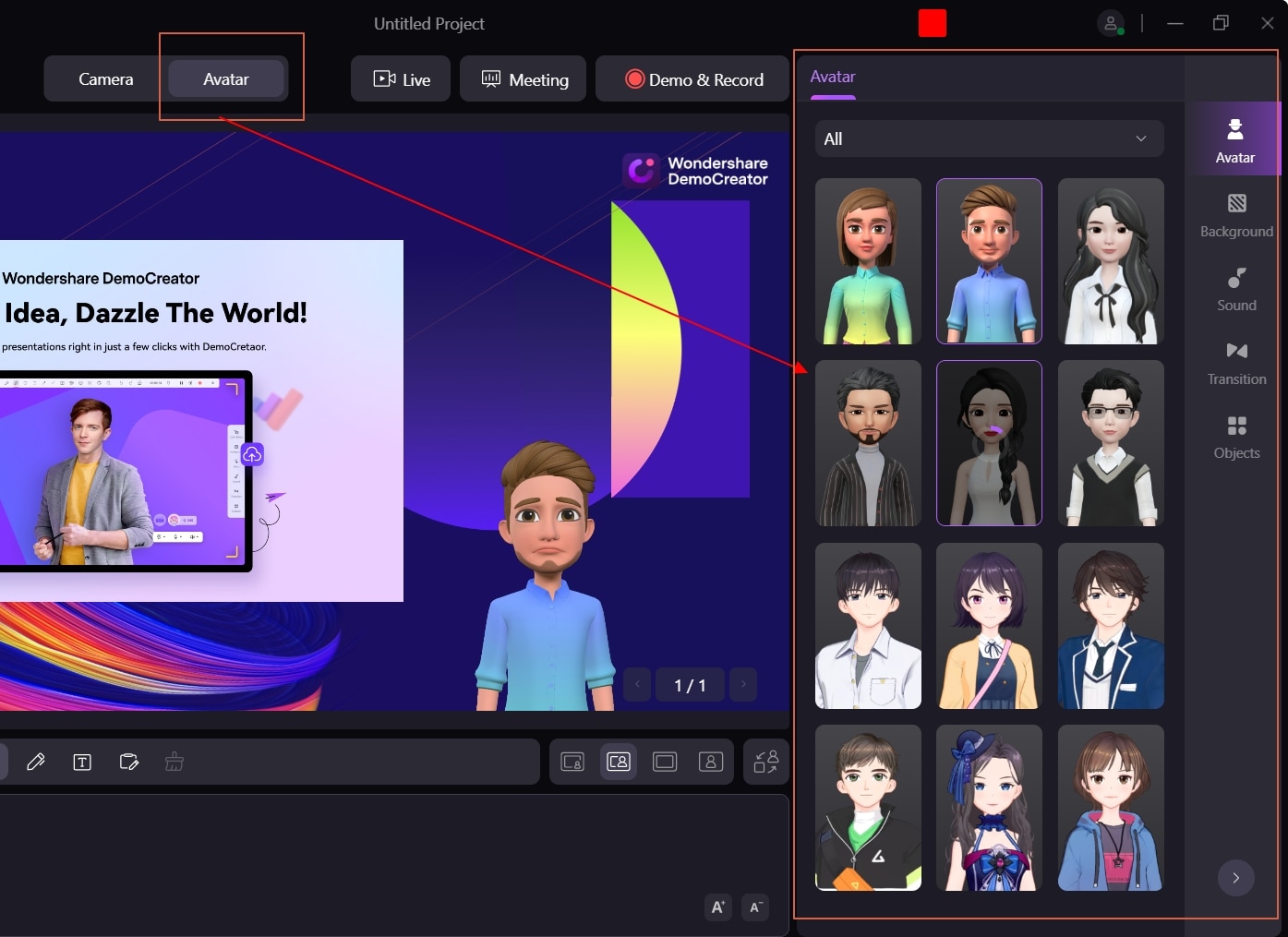
Schritt 3: Attraktiven Hintergrund hinzufügen
Gehen Sie nun zum Abschnitt "Hintergrund" auf der rechten Seite. Hier können Sie einen beliebigen Hintergrund auswählen, um Ihre Präsentation optisch aufzuwerten.

Schritt 4: Professionelle Übergänge anwenden
Gehen Sie auf die Registerkarte "Übergänge", wo Sie lebendige Übergangsstile finden. Die Optionen sind Zoom links, Ausblenden, Zoom Mitte und Rechts. Sobald Sie den Übergangsstil ausgewählt haben, können Sie einige Elemente aus dem "Objekte" Bereich hinzufügen.
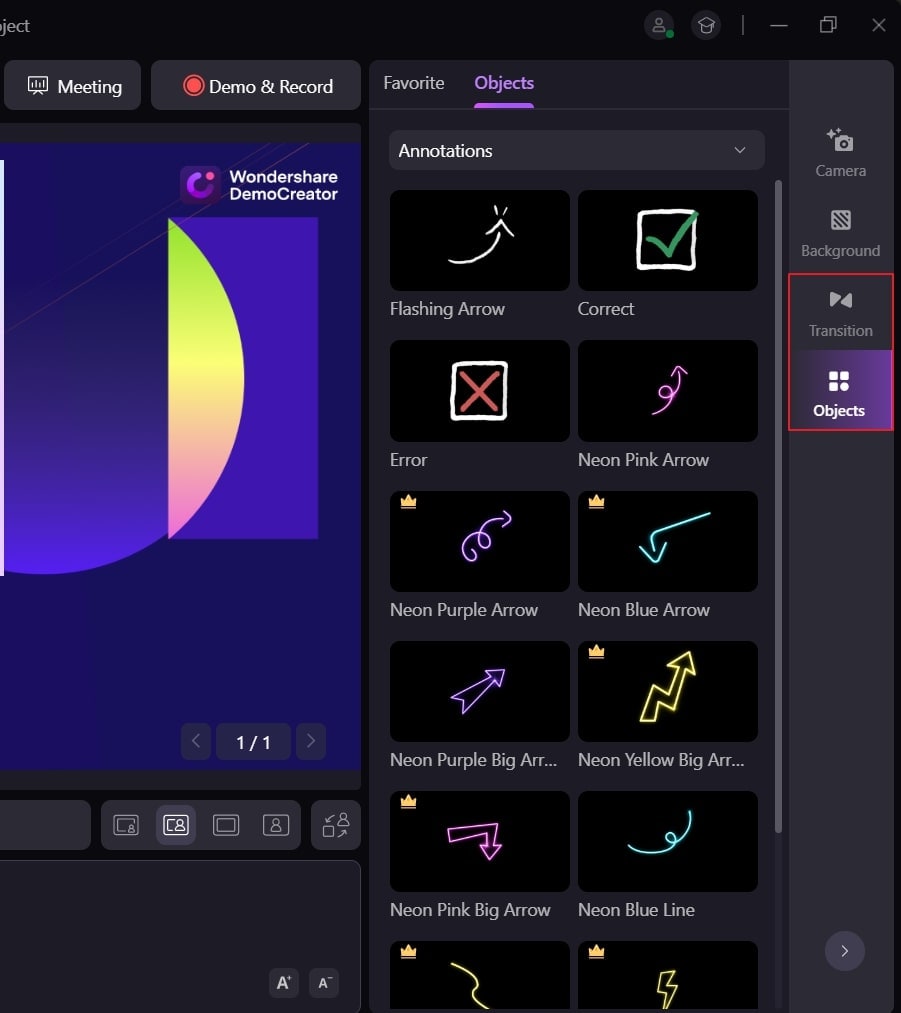
Schritt 5: Beginn der Aufzeichnung der virtuellen Präsentation
Nachdem Sie alle erforderlichen Elemente hinzugefügt haben, klicken Sie auf die Schaltfläche "Demo und Aufnahme". Sie können auch auf die "Live" Schaltfläche klicken, um Ihre Präsentation mit dem ausgewählten virtuellen Präsentator live zu streamen.
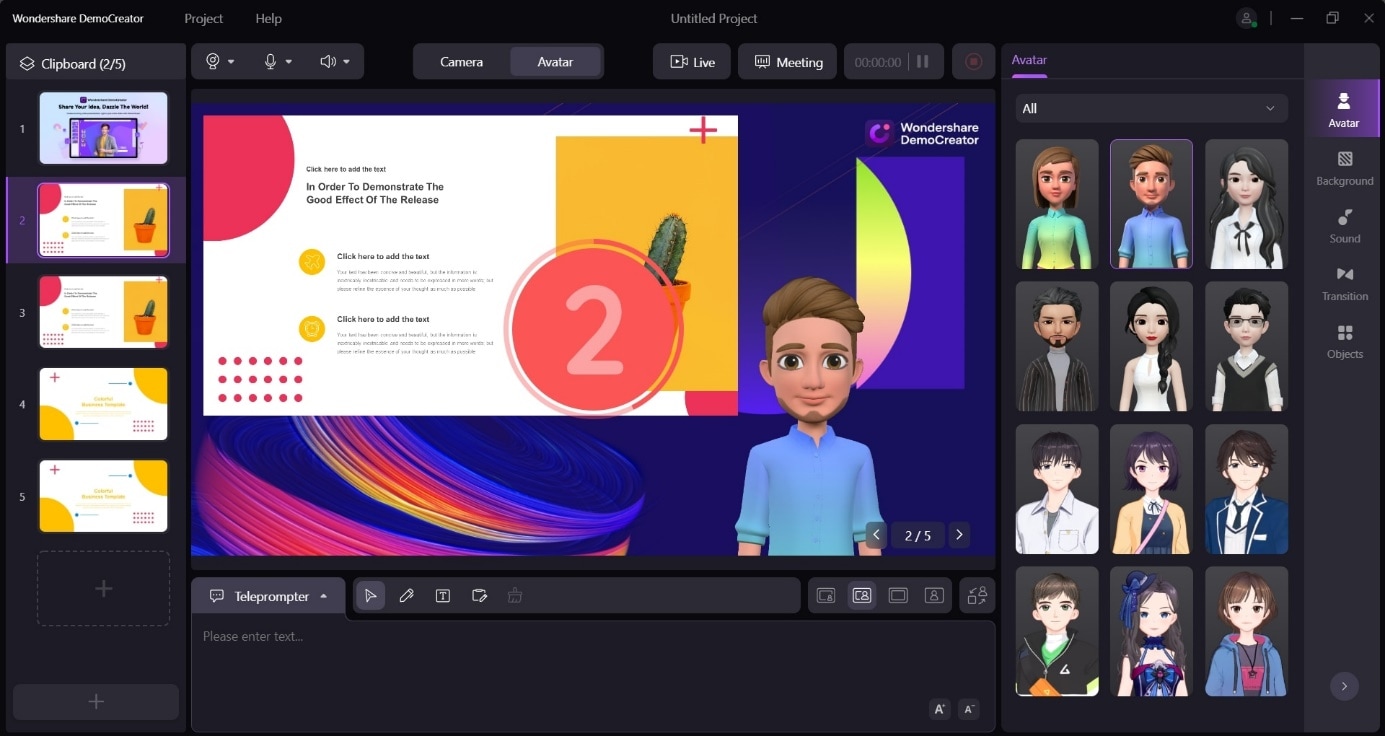
Methode 2: Verwenden Sie den Virtual Avatar Presenter, um eine virtuelle Präsentation zu erstellen.
Mit dieser Methode können Sie mit der Bildschirmaufnahme Ihrer PPT-Folien beginnen, indem Sie den Virtual Avatar Presenter nutzen. Um mehr über diese Methode zu erfahren, lesen Sie die folgenden Schritte:
Schritt 1: Öffnen Sie Ihre PPT-Folien
Öffnen Sie die PPT-Folien, die Sie für die Videopräsentation verwenden möchten, auf Ihrem Computer. Danach öffnen Sie das DemoCreator Tool auf Ihrem PC, um fortzufahren.
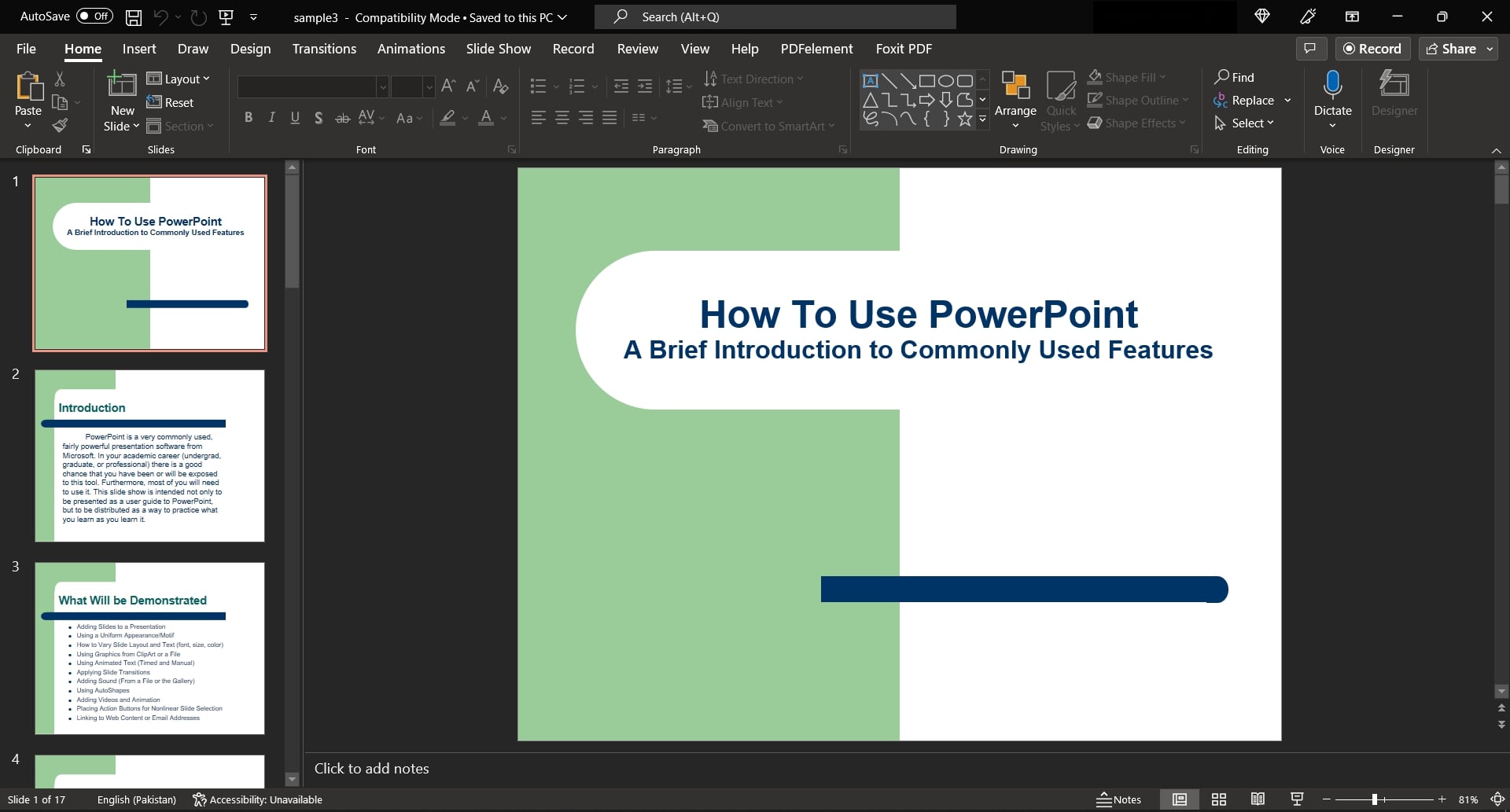
Schritt 2: Wählen Sie einen virtuellen Avatar-Präsentator
Wählen Sie nun "Virtual Avatar Presenter" von der Hauptseite aus, woraufhin sich ein neues Fenster auf dem Bildschirm öffnet. Wählen Sie in dem angezeigten Fenster Ihre Webcam, Ihr Systemaudio und Ihr Mikrofon aus. Sie können auch einen Hintergrund auswählen, um weitere Änderungen vorzunehmen.
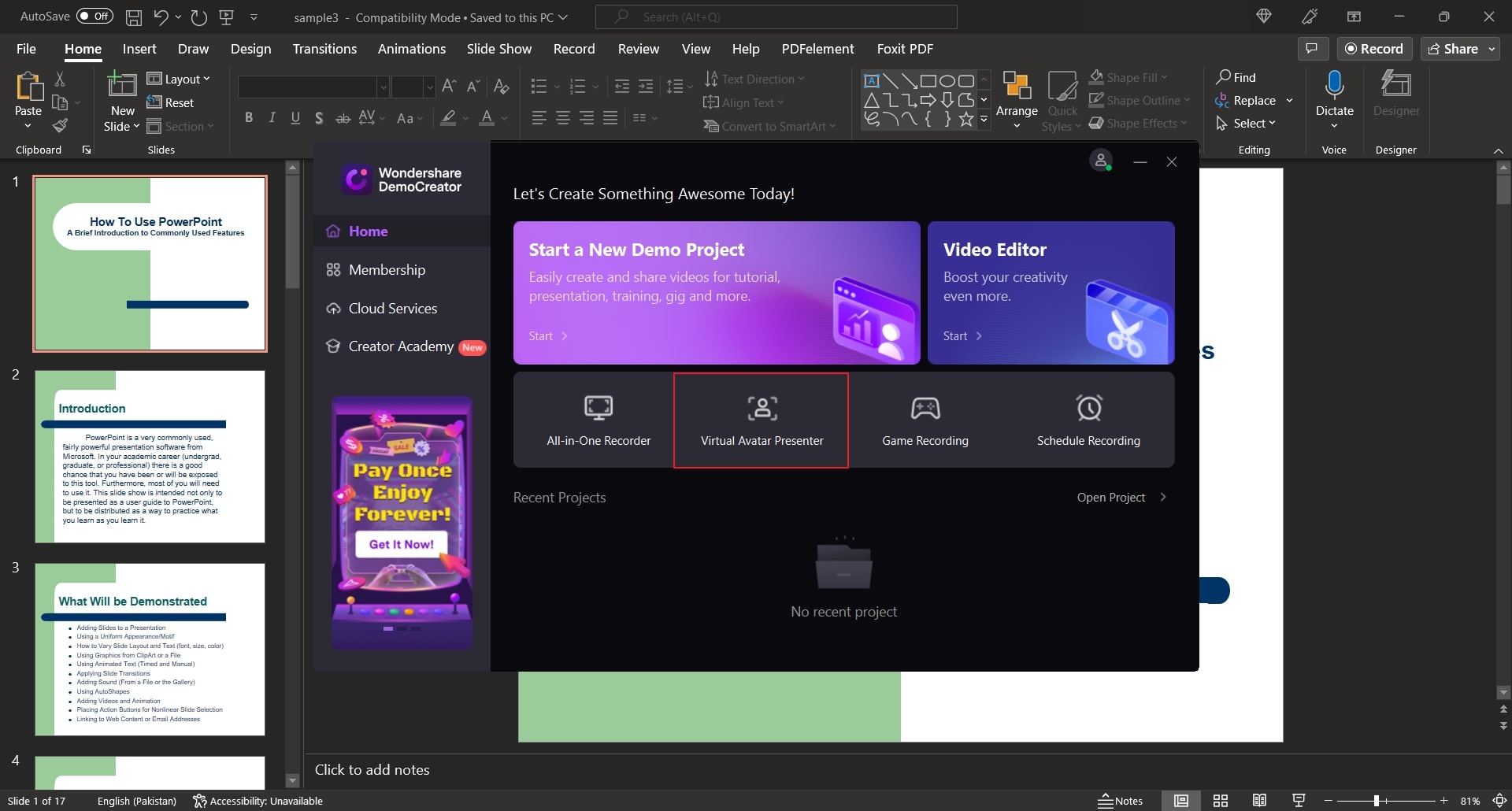
Schritt 3: PPT-Aufnahme starten
Wählen Sie die Option "Virtueller Avatar", um den gewünschten virtuellen Präsentator auszuwählen. Nachdem Sie alle Einstellungen vorgenommen haben, drücken Sie die Taste F9, um die Aufnahme zu starten oder klicken Sie auf das "REC" Symbol. Wenn Sie mit der Erstellung einer Videopräsentation fertig sind, drücken Sie einfach die F10-Taste.
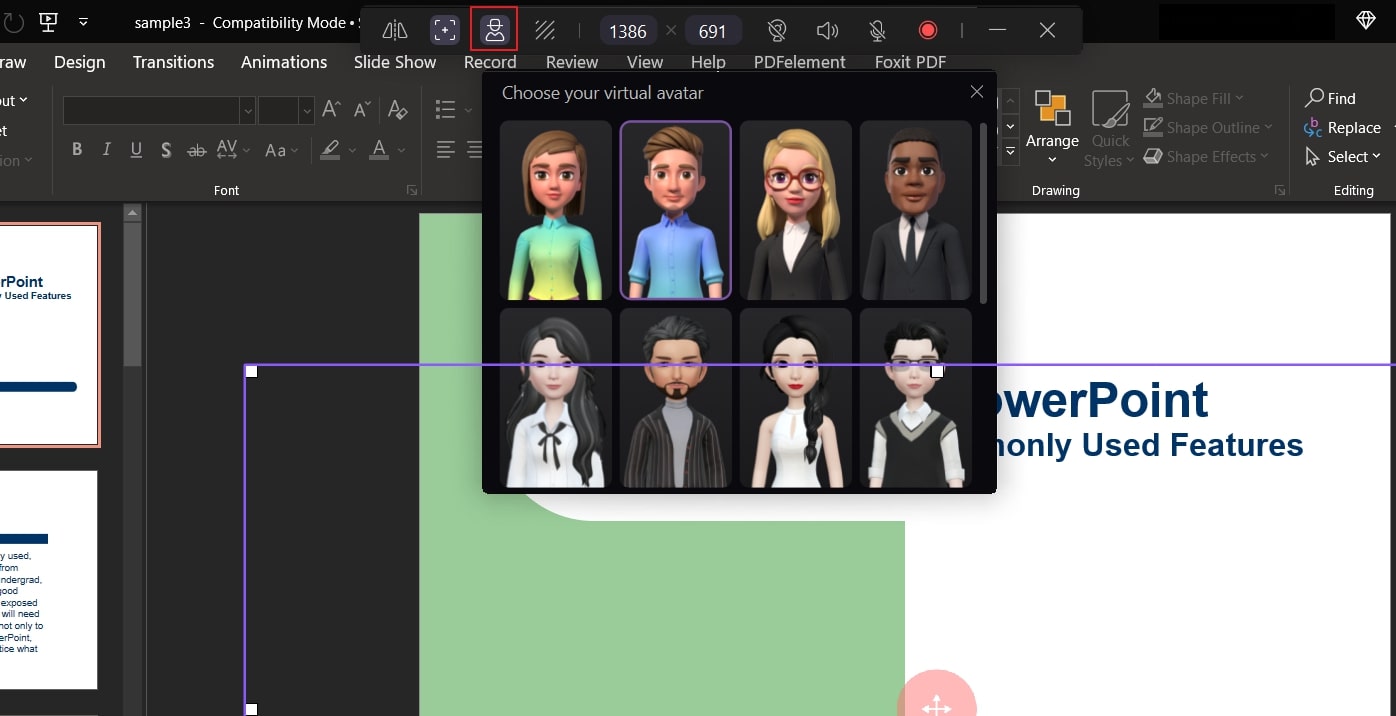
Schritt 4: Exportieren oder bearbeiten Sie das aufgenommene Video
Nachdem die Aufnahme beendet ist, können Sie auf "Express Export" klicken, um das Video zu speichern. Oder Sie können die Videopräsentation im integrierten Editor des DemoCreators öffnen.
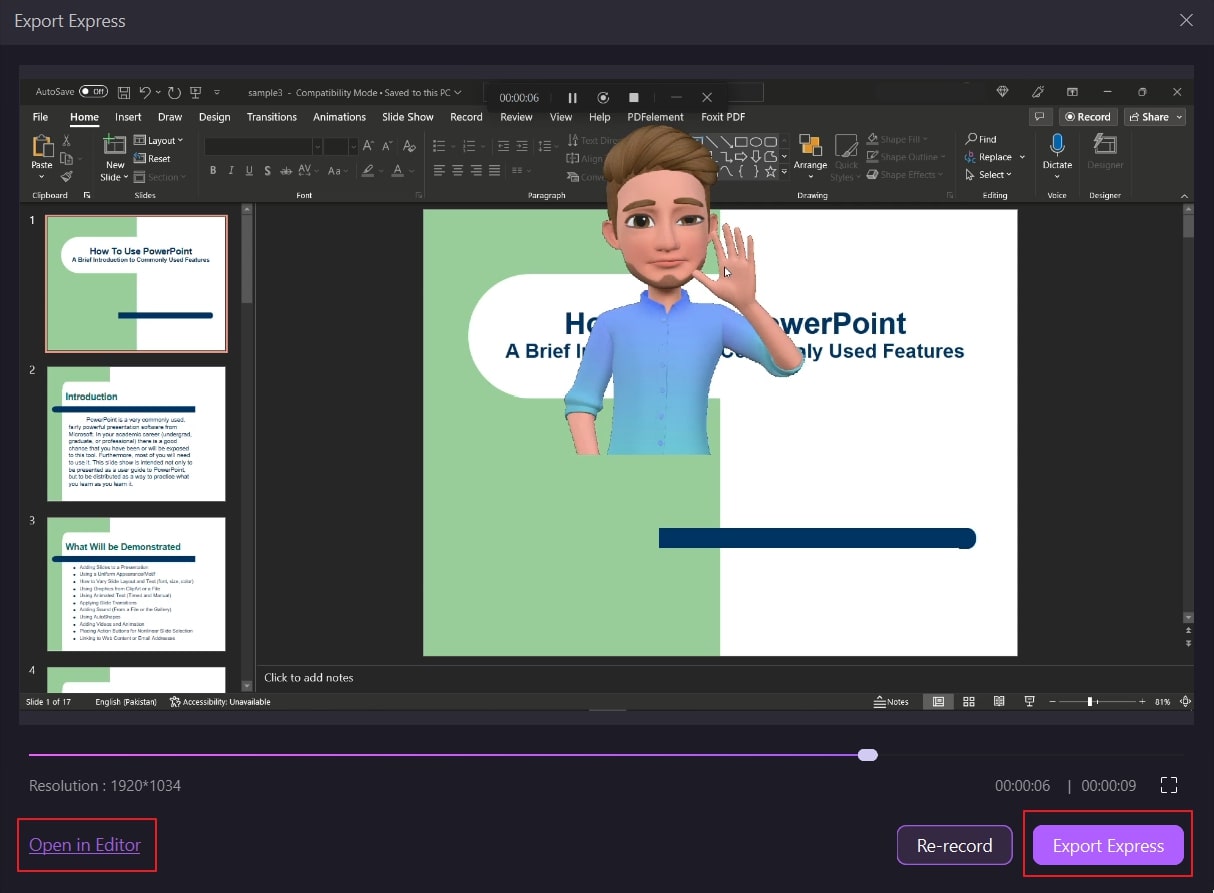
Teil 3: Welche Methode ist die beste für die Erstellung einer virtuellen Präsentation?
Der beste Weg, eine virtuelle Präsentation zu erstellen, ist die Verwendung des Demo-Projektmodus. Diese Methode bietet viele fortschrittliche Funktionen, die Ihre Videopräsentation zu etwas Besonderem machen. In diesem Modus können Sie PPT-Folien direkt in die Oberfläche des Tools importieren. Selbst wenn PowerPoint auf Ihrem Computer abstürzt, können Sie also eine Videopräsentation im Demo-Modus durchführen.
Außerdem können Sie Modi wie Newsroom-Layout, Zusammenführungsanzeige, Vollbild der Kamera und Vollbild des Inhalts erkunden. Sie können Übergänge und Objekte aus dem rechten Bereich hinzufügen, um Ihre Präsentation zu vereinfachen. Neben der Aufzeichnung der Videopräsentation mit einem virtuellen Moderator können Sie in diesem Modus auch mit einem einzigen Fingertipp live gehen. Es ist also der beste und effizienteste Weg, um schnell virtuelle Präsentationen zu erstellen.
Fazit
Virtuelle Moderatoren verleihen Ihrer Videopräsentation im Handumdrehen eine besondere Note. In diesem Artikel haben wir erörtert, welchen Einfluss virtuelle Moderatoren auf Ihr Voice-over PowerPoint haben können. Um Ihre PowerPoint-Präsentation in ein Video zu verwandeln, ist der DemoCreator das beste Tool. Dieses Tool besteht aus attraktiven virtuellen Avataren, die in verschiedenen Zusammenstellungen erhältlich sind. Um Ihre Videopräsentation auf moderne Weise zu erstellen, verwenden Sie den Wondershare DemoCreator.



Hugo Mayer
staff Editor